Jak mohu použít uživatele domény pro Time Machine po přidání mého NAS do domény Active Directory?
Použitelné produkty
HBS 3 (Hybrid Backup Sync)
Scénář
Po přidání NAS do domény Active Directory (AD domény), při pokusu o provedení zálohovacího úkolu Time Machine na Macu jako doménový uživatel můžete narazit na některé problémy, jako je nemožnost přihlášení nebo obdržení chybové zprávy: Time Machine nemohla dokončit zálohu, jak je uvedeno na následujícím snímku obrazovky.
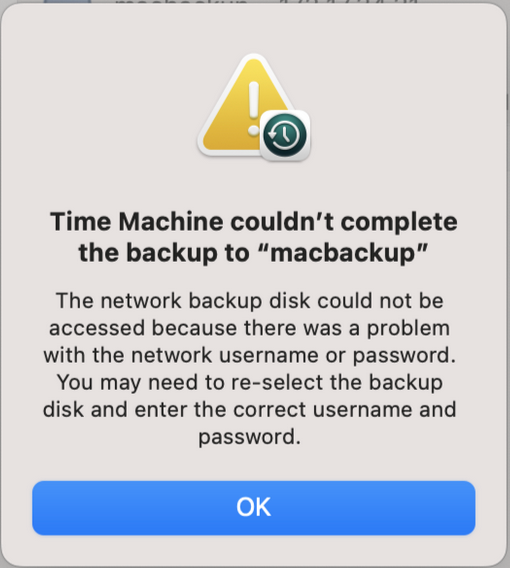
Řešení
Můžete přidat cíl Time Machine pomocí příkazutmutils doménovým uživatelským účtem. Pro provedení tohoto úkolu se ujistěte, že máte na svém Macu oprávnění správce .
Nakonfigurujte nastavení přístupu.
Přejděte do Nastavení systému > Soukromí a zabezpečení.
Na levé straně klikněte na Plný přístup k disku.
Na pravé straně klikněte na + a vyhledejte Terminal.
Vyberte Terminal.appa klikněte na Otevřít.
Vyberte Ukončit a znovu otevřít, pokud budete vyzváni k ukončení Terminálu.
Vyhledejte Terminal pomocí Spotlight a poté spusťte aplikaci Terminal.
V okně Terminálu zadejte následující příkaz pro konfiguraci Time Machine s požadovanými přihlašovacími údaji:
sudo tmutil setdestination -p "smb://DOMAIN\\DOMAIN_USER@IP/FOLDER"DOMÉNA: Název domény
DOMÉNOVÝ_UŽIVATEL: Doménový uživatel
IP: IP adresa NAS
SLOŽKA: Zálohovací složka
Zadejte heslo Macu správce , když budete vyzváni k zadání hesla.
Zadejte heslo uživatele, kterého budete používat pro Time Machine, když budete vyzváni k zadání hesla cíle.

Otevřete Nastavení systému, přejděte na Obecné, klikněte na Time Machine a poté zkontrolujte, zda je povoleno Automatické zálohování.
Před provedením zálohovacího úkolu jako doménový uživatel se ujistěte, že tento doménový uživatel má oprávnění k přístupu do sdílené složky. Pokud jste ještě nenakonfigurovali nastavení oprávnění, můžete postupovat podle těchto kroků.
Přihlaste se do NAS
Přejděte na Ovládací panely > Oprávnění > Uživatelé.
Z rozbalovacího seznamu v pravém horním rohu vyberte Doménoví uživatelé.
Klikněte na Upravit oprávnění ke sdílené složce ve sloupci Akce.
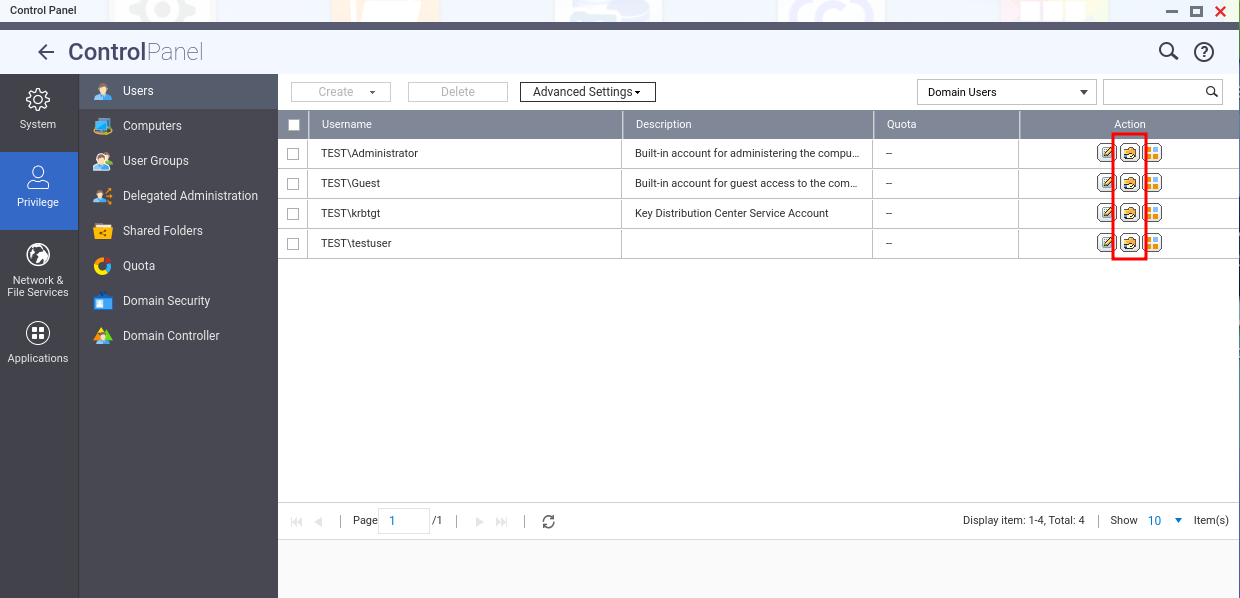
Tip
Pokud chcete zobrazit AD doménu, ke které se NAS připojil, můžete přejít na Ovládací panely > Oprávnění > Doménové zabezpečení.






